Cara Membuat Nomor Halaman Tanpa Cover di Microsoft Word dengan Mudah
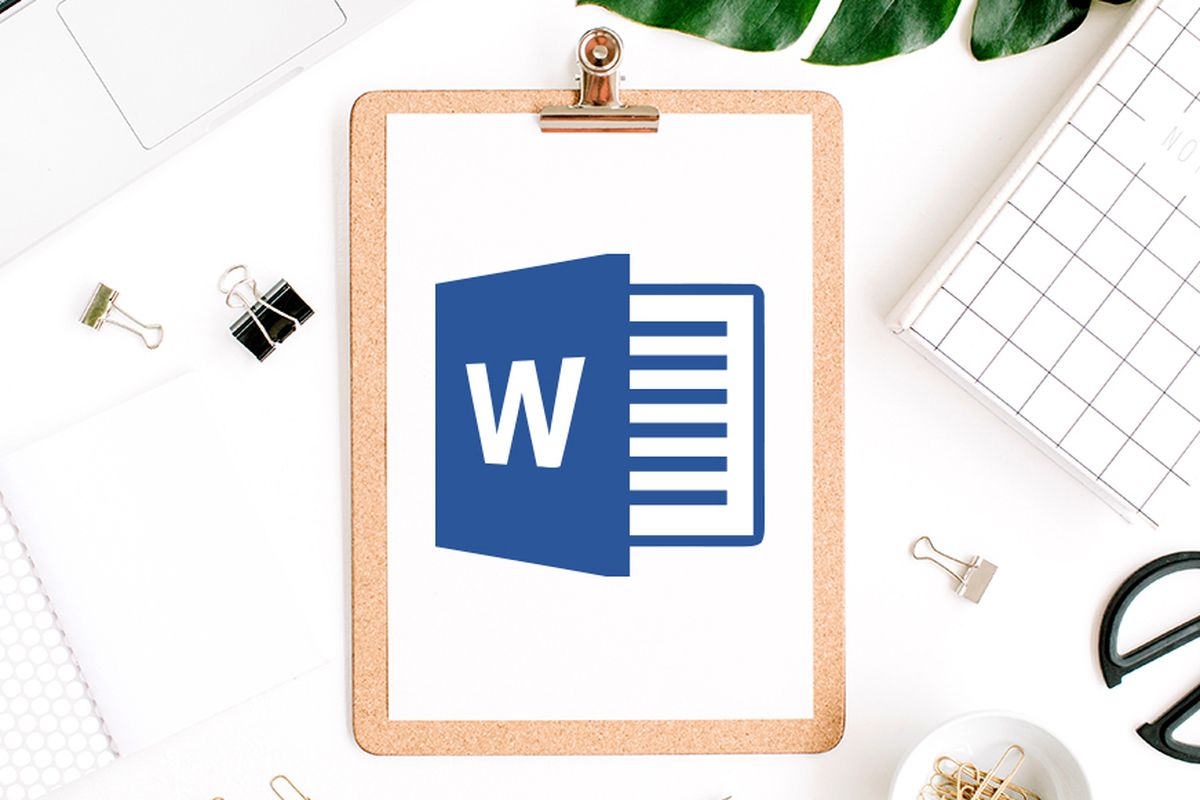
- Ada beberapa teknik pengolahan dokumen di aplikasi Microsoft Word atau biasa disebut Word saja, yang perlu diketahui oleh pengguna. Salah satunya adalah cara membuat nomor halaman tanpa cover di Word.
Pembuatan beberapa dokumen di Word, seperti jurnal, makalah, skripsi, atau laporan, biasanya meminta pengguna untuk memuat halaman judul (cover) dan halaman isi, serta diberi nomor halaman.
Baca juga: Cara Membuat Nomor Halaman Berbeda di Microsoft Word, Romawi dan Angka
Akan tetapi, nomor halaman itu dalam beberapa situasi tidak boleh melibatkan cover. Jadi, pengguna cuma diminta untuk membuat nomor halaman di halaman isi, tanpa mengikutkan cover ke dalam urutan nomor halaman.
Membuat nomor halaman tanpa mengenai cover dalam sebuah dokumen di Word itu bisa dibilang cukup sulit. Untuk diketahui, nomor halaman di Microsoft Word bisa ditambahkan dengan menggunakan fitur footer. Fitur ini punya efek berkesinambungan antar halaman.
Artinya adalah jika pengguna menambahkan footer di satu halaman maka halaman lainnya bakal ikut ditambahkan footer secara otomatis dengan format yang sama. Kemudian, jika pengguna menghapus footer di satu halaman maka lainnya juga ikut terhapus.
Efek berkesinambungan dari fitur footer itulah yang menyebabkan cukup sulit membuat nomor halaman tanpa cover di Word. Pasalnya, tanpa diatur dulu, saat menghapus nomor halaman di cover, nomor halaman di halaman isi bakal ikut terhapus.
Pengguna akhirnya tak bisa mendapatkan dokumen dengan format nomor halamannya yang tidak mengenai cover. Akan tetapi, tak usah khawatir. Terdapat teknik pengolahan dokumen yang memungkinkan pengguna membuat nomor halaman tanpa cover di Word.
Artikel ini bakal menjelaskan secara lengkap mengenai cara membuat halaman di Word tanpa mengenai cover. Lantas, bagaimana cara membuat nomor halaman tanpa cover? Untuk lebih detailnya, berikut adalah cara membuat nomor halaman tanpa cover di Word.
Cara membuat nomor halaman tanpa cover di Word
Cara membuat nomor halaman di Word tanpa mengenai cover itu cukup mudah. Agar cover tidak muncul nomor halaman di Word, pengguna bisa memanfaatkan fitur Breaks. Sebagai informasi, Breaks merupakan fitur pemisah halaman.
Fitur Breaks memungkinkan pengguna menambahkan halaman baru di dokumen Microsoft Word dengan format yang berbeda atau terpisah dari halaman sebelumnya.
Ketika Breaks ditambahkan, halaman selanjutnya bisa diatur agar memiliki beberapa format yang berbeda dari sebelumnya, termasuk pada bagian nomor halaman.
Baca juga: 3 Cara Mengatur Spasi di Microsoft Word Agar Dukumen Lebih Rapi
Adapun penjelasan mengenai cara membuat nomor halaman di Word tanpa mengenai cover dengan fitur Breaks adalah sebagai berikut:
- Buka dokumen yang hendak diedit dan arahkan kursor pada bagian paling akhir dari cover.
- Lalu, tambahkan halaman baru dengan fitur Breaks. Caranya klik menu “Layout”, lalu pilih opsi “Breaks” dan klik “Next Page”.
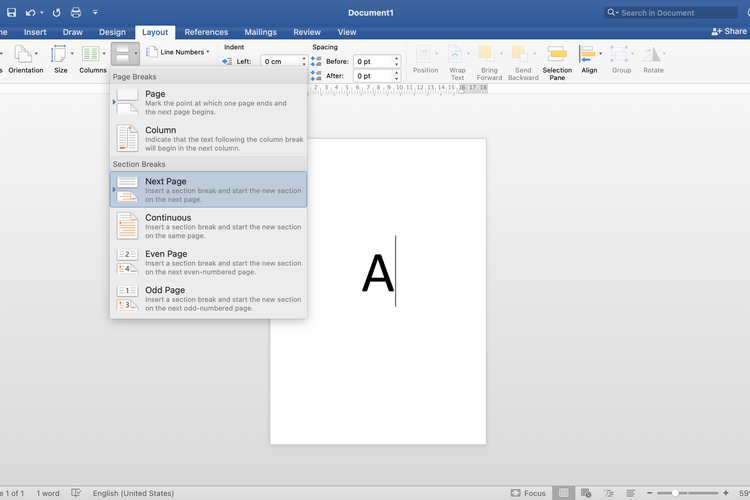 /Zulfikar Hardiansyah Ilustrasi cara membuat nomor halaman di Word tanpa mengenai cover.
/Zulfikar Hardiansyah Ilustrasi cara membuat nomor halaman di Word tanpa mengenai cover. - Selanjutnya, bakal muncul halaman baru dengan terdapat pemisah dari halaman judul.
- Setelah Breaks ditambahkan, pengguna bisa menyematkan footer dengan klik dua kali pada bagian paling bawah halaman. Kemudian, pengguna dapat menambahkan nomor halaman dengan format sesuai keinginan.
- Saat pertama kali ditambahkan, nomor halaman dengan format yang sama bakal diterapkan di semua halaman, termasuk halaman judul.
- Untuk menghapus nomor halaman di halaman judul, pengguna bisa menuju halaman kedua setelah halaman judul. Kemudian, klik bagian footer di halaman itu dan buka menu “Header and Footer”. Lalu, batalkan opsi “Link to Previous”.
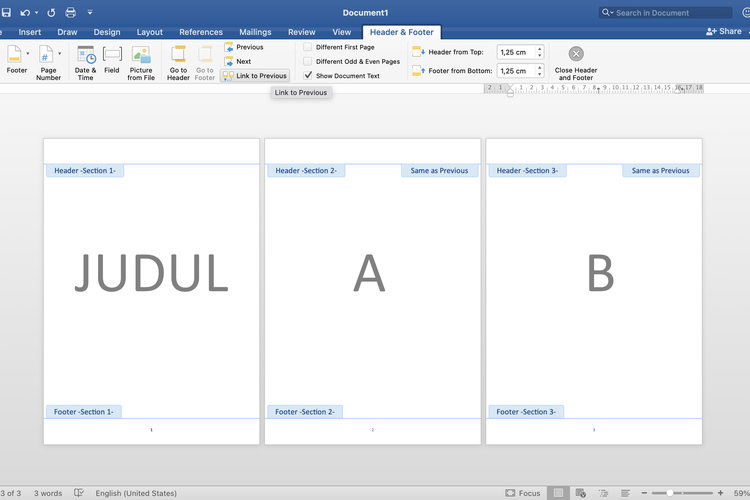 /Zulfikar Hardiansyah Ilustrasi cara membuat nomor halaman tanpa cover di Word.
/Zulfikar Hardiansyah Ilustrasi cara membuat nomor halaman tanpa cover di Word. - Perlu diketahui, opsi “Link to Previous” memiliki efek berupa menghubungkan footer antar halaman, sehingga formatnya bisa sama. Opsi “Link to Previous” bisa dibatalkan hanya pada halaman baru yang ditambahkan dengan fitur Breaks.
- Ketika opsi itu dibatalkan, pengguna bisa menghapus nomor halaman di cover tanpa nomor halaman di halaman isi ikut terhapus.
- Setelah halaman judul tidak memiliki nomor halaman, pengguna dapat memberi nomor halaman pertama pada halaman kedua setelah cover.
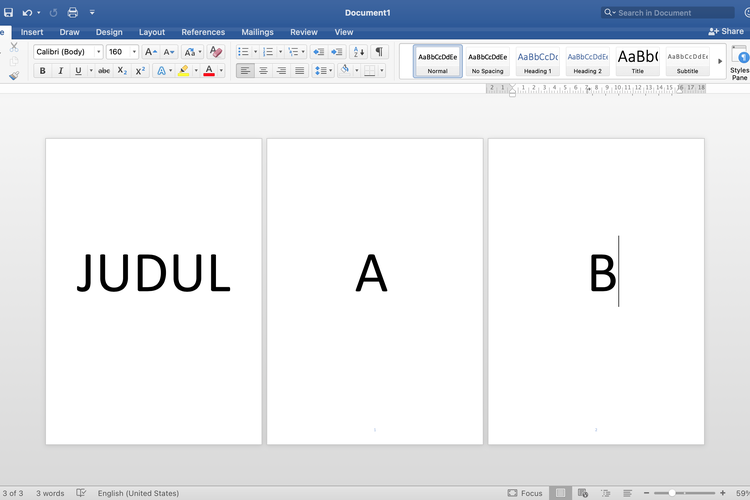 /Zulfikar Hardiansyah Ilustrasi cara membuat nomor halaman di Word tanpa mengenai cover.
/Zulfikar Hardiansyah Ilustrasi cara membuat nomor halaman di Word tanpa mengenai cover.Cukup mudah bukan cara membuat nomor halaman tanpa cover di Word? Dengan cara di atas, pengguna bisa mengatur nomor halaman di Word dengan mudah sesuai format tertentu seperti tidak mencantumkan nomor halaman di cover.
Baca juga: Cara Membuat Header dengan Logo di Microsoft Word
Demikianlah penjelasan lengkap seputar cara membuat nomor halaman tanpa cover di Microsoft Word dengan mudah melalui fitur Breaks, semoga bermanfaat.
Terkini Lainnya
- Smart TV Samsung X8F Mini LED Meluncur, Dilengkapi AI DeepSeek
- Mengenal Bombardiro Crocodillo, Tralalero Tralala, dll yang Viral di TikTok
- Game Delta Force Mobile Dirilis, Sudah Bisa Di-download di Indonesia
- Huawei Rilis Luxeed R7 Max dan R7 Ultra, Mobil Listrik Pesaing Tesla
- Meta Blokir Fitur Apple Intelligence di Facebook dan Instagram, Persaingan AI Panas?
- HP Honor X60 GT Meluncur dengan Chip Flagship Lawas
- Apa Itu Italian Brainrot atau Meme Anomali yang Lagi Viral di TikTok?
- 50 Gambar dan Ucapan Selamat Hari Raya Galungan 2025 buat Dibagikan ke Medsos
- Insta360 X5 Resmi, Lensa Kamera Kini Bisa Digonta-ganti
- Instagram Rilis Edits, Aplikasi Video Pesaing Capcut Tersedia di Indonesia
- Instagram Batasi Live dan DM untuk Remaja di Indonesia
- Oppo K12s Resmi, "Kembaran" Oppo K13 dengan Fitur Ekstra
- iPhone 17 Belum Rilis, Bocoran iPhone 19 Sudah Beredar
- Harga iPhone XS dan XS Max Second Terbaru April 2025, mulai Rp 4 Jutaan
- Medsos Bluesky Kini Punya Sistem Centang Biru yang Tak Biasa
- Cara Kerja Motherboard dan Komponen-komponennya yang Perlu Diketahui
- Komponen-komponen Motherboard dan Fungsinya yang Perlu Diketahui
- Fungsi Motherboard dan Cara Kerjanya yang Perlu Diketahui
- Fitbit Diam-diam Setop Penjualan Produknya di 29 Negara
- Pengertian Motherboard, Lengkap dengan Fungsi, Komponen, Cara Kerja dan Jenisnya